苹果专用win7 iso安装办法
苹果是大家最喜欢的电子产品,因为苹果是以外形美观,非常适合商务外交,但是苹果有自带的系统,一般是不同于我们使用的系统之家下载的系统,这对我们来说是不方便的,今天win7之家小编就告诉你,其实苹果也是有专用的win7 iso安装方法,那苹果专用win7 iso安装方法具体步骤是什么呢?别急,下面就让小编为大家介绍苹果专用win7 iso安装方法吧。
步骤一:
进入苹果系统,左上角——前往——实用工具——BootCamp 助理,然后选择 继续,见图片
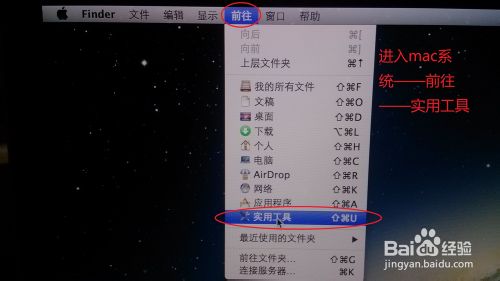
苹果专用win7 iso安装方法图1
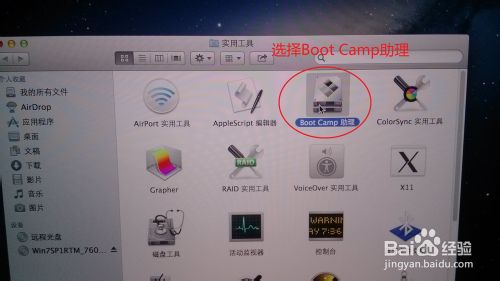
苹果专用win7 iso安装方法图2
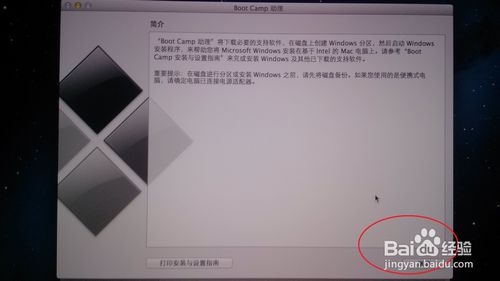
苹果专用win7 iso安装方法图3
步骤二:
1.选第二项,从Apple下载最新的windows支持软件,此为苹果电脑的win7驱动
根据网速大概20分钟,别着急,注意路径(装好win7后要安装此驱动,可以下到U盘上);
2.如果您使用的苹果电脑有光驱,请把安装盘插入光驱内;
如果电脑没有光驱,请将USB外置光驱连接电脑,插入安装盘;
3.选第三项,安装win7或者更高版本,下一步;
4.划分win7系统和mac系统空间大小,可以均等分割,也可以根据自己的使用习惯分;
5.点击安装,系统会分区,然后系统会自动重启,进入win7安装界面,根据提示操作(如果提示:请使用64位安装系统、或者重启后显示no bootable device--insert boot disk and press any key,说明安装盘有问题,请换一张盘)
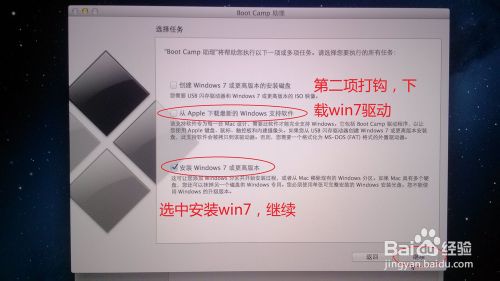
苹果专用win7 iso安装方法图4

苹果专用win7 iso安装方法图5
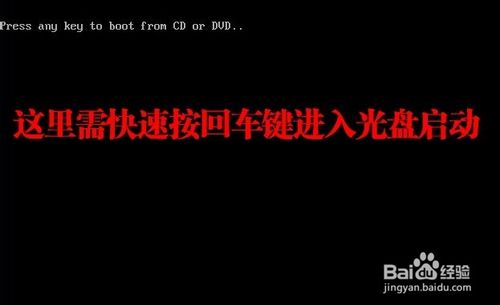
苹果专用win7 iso安装方法图6
步骤三:
选择自定义——选择分区BOOTCAMP(千万选对了,千万别把mac系统给格式化了)——驱动器选项 高级——格式化——确定
然后就开始装系统了,大概需要30分钟,之间会重启多次,然后就进入系统了,win7就装好了
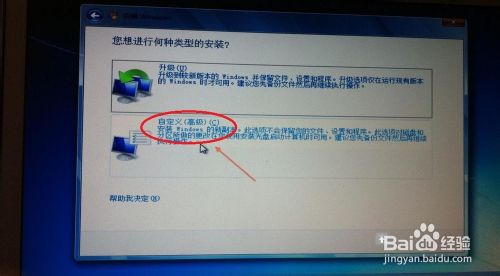
苹果专用win7 iso安装方法图7
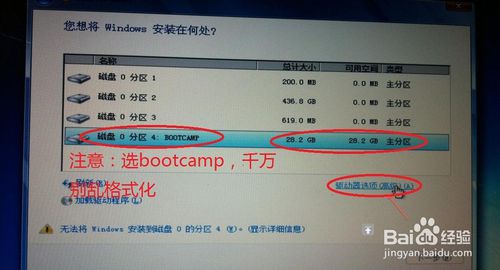
苹果专用win7 iso安装方法图8
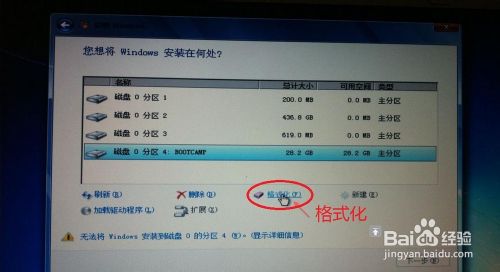
苹果专用win7 iso安装方法图9

苹果专用win7 iso安装方法图10

苹果专用win7 iso安装方法图11
步骤四:
安装win7驱动,在win7系统下找到刚才的下载的驱动(应该是个文件夹BootCamp),打开,有个setup.exe程序,双击根据提示安装就可以了,大概5分钟
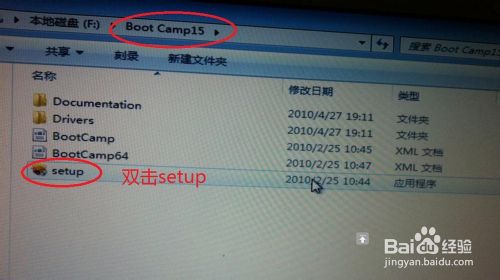
苹果专用win7 iso安装方法图12
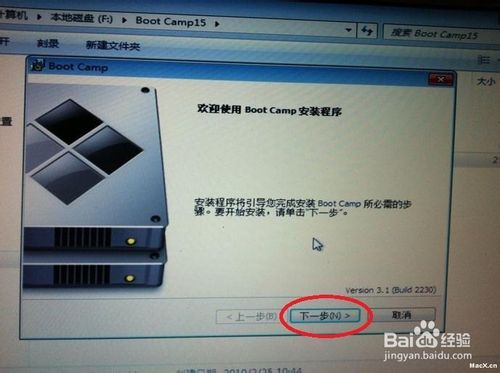
苹果专用win7 iso安装方法图13

苹果专用win7 iso安装方法图14
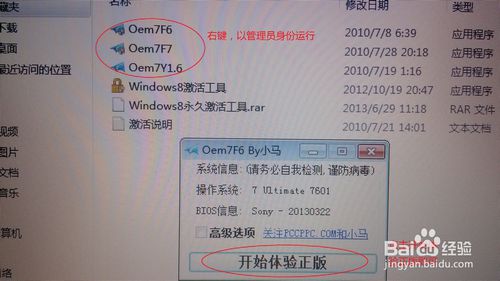
苹果专用win7 iso安装方法图15
步骤五:
激活系统,下载win7激活软件,下载地址问百度,(推荐OEM7)

苹果专用win7 iso安装方法图16
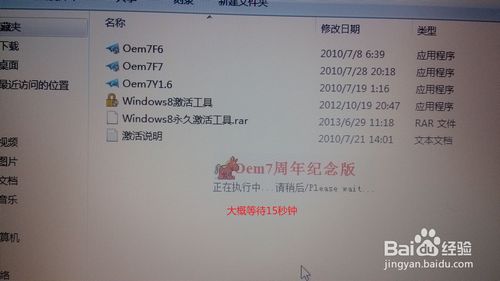
苹果专用win7 iso安装方法图17
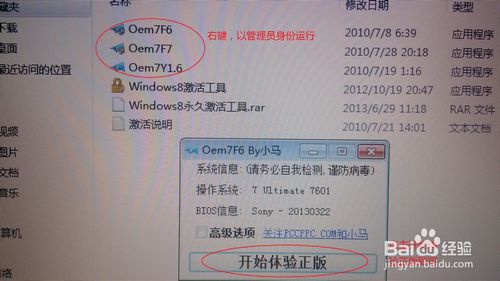
苹果专用win7 iso安装方法图18
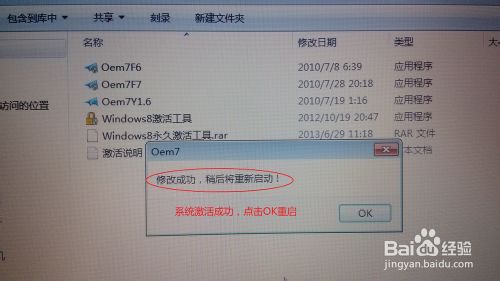
苹果专用win7 iso安装方法图19
综上所述,以上就是小编为大家介绍的苹果专用win7 iso安装方法了,大家觉得mac系统不好用,或者不兼容,想装win7没问题,跟着小编学习起来吧,好了,如果大家还想了解更多的资讯敬请关注windows7之家官网吧。
……
下载win7系统应用使用,安卓用户请点击>>>win7系统应用
下载win7系统应用使用,IOS用户请点击>>>IOS win7系统应用
扫描二维码,直接长按扫描哦!


















